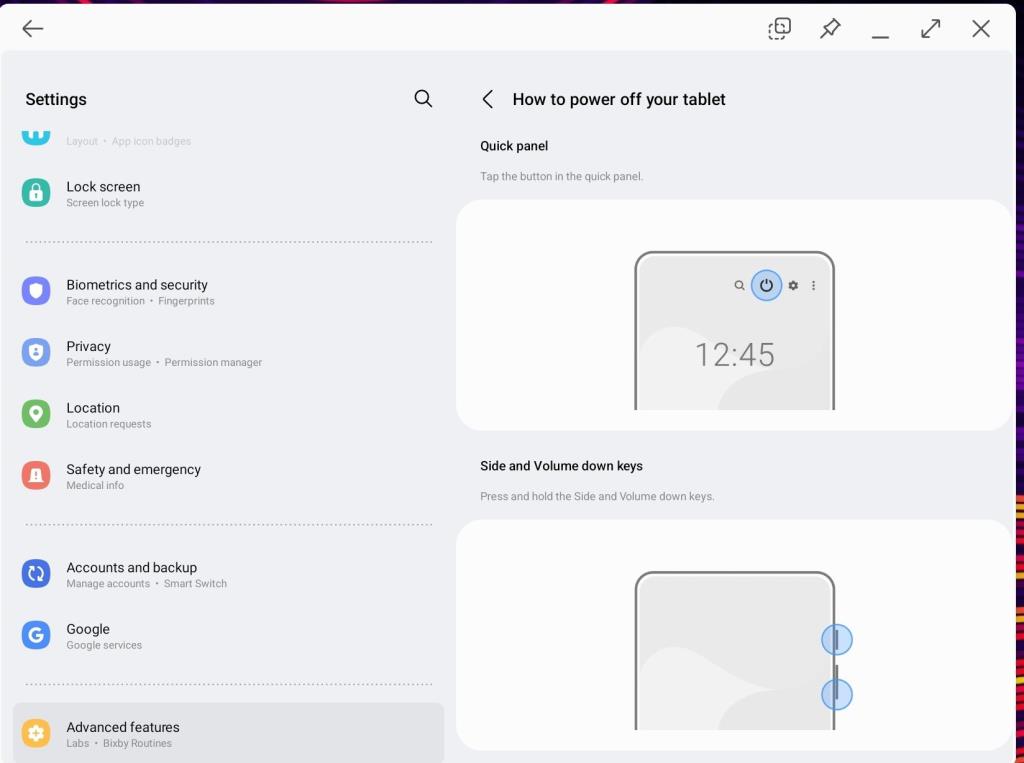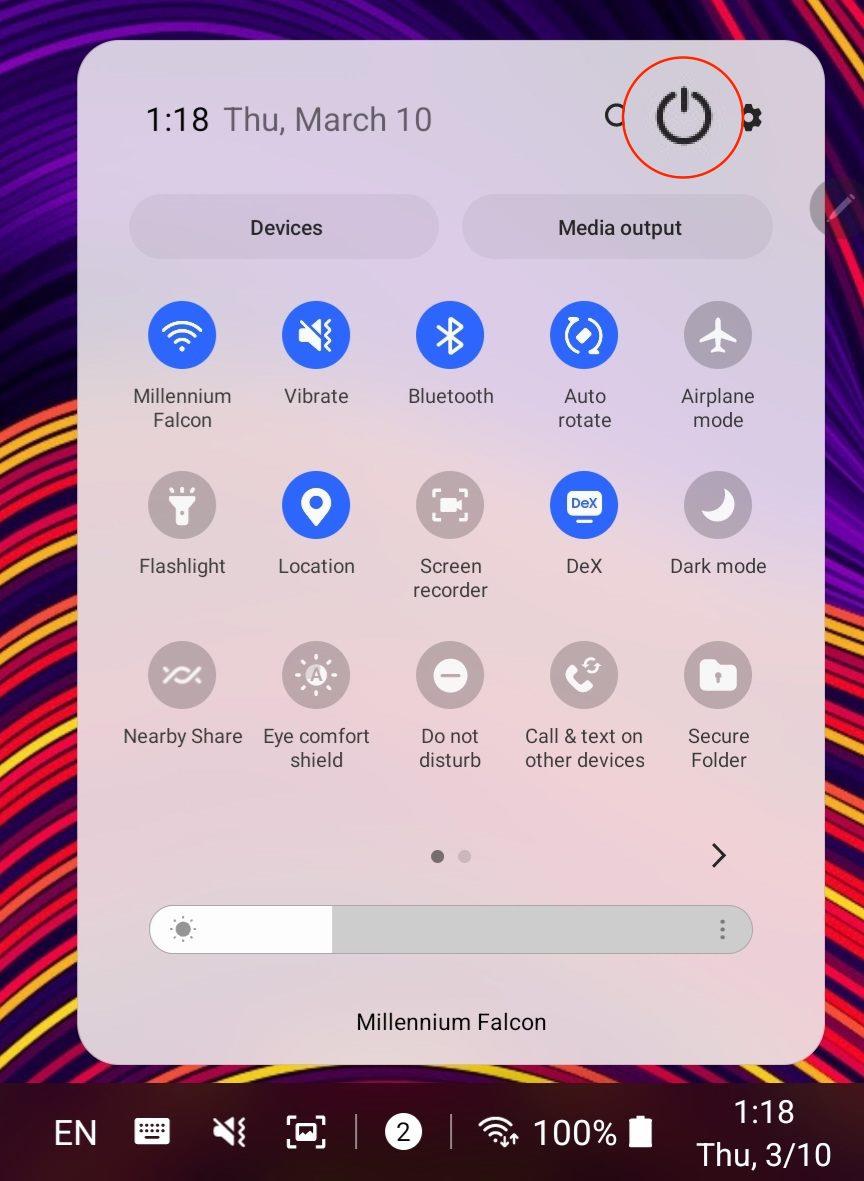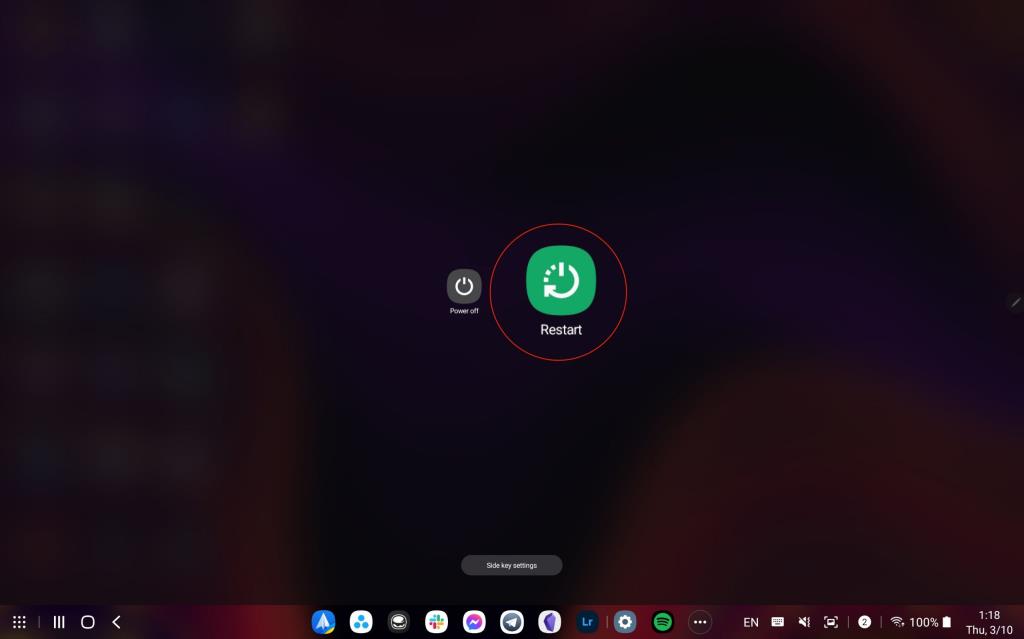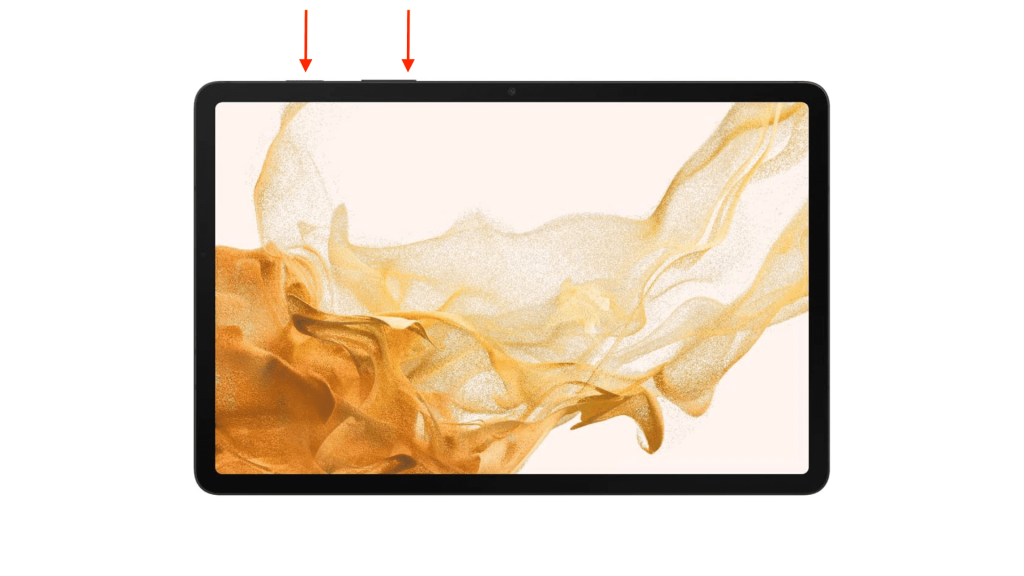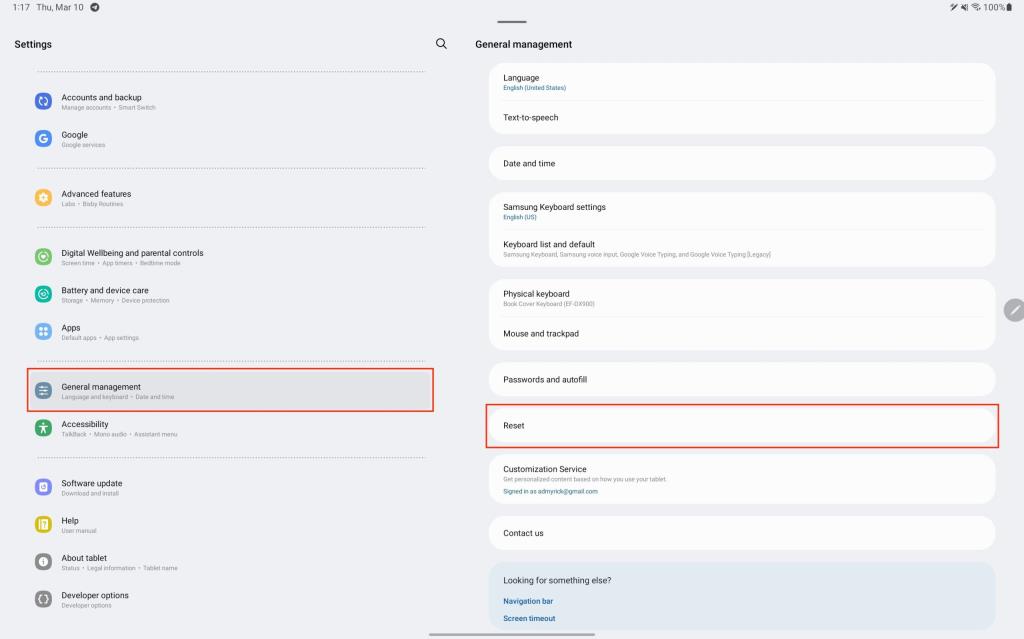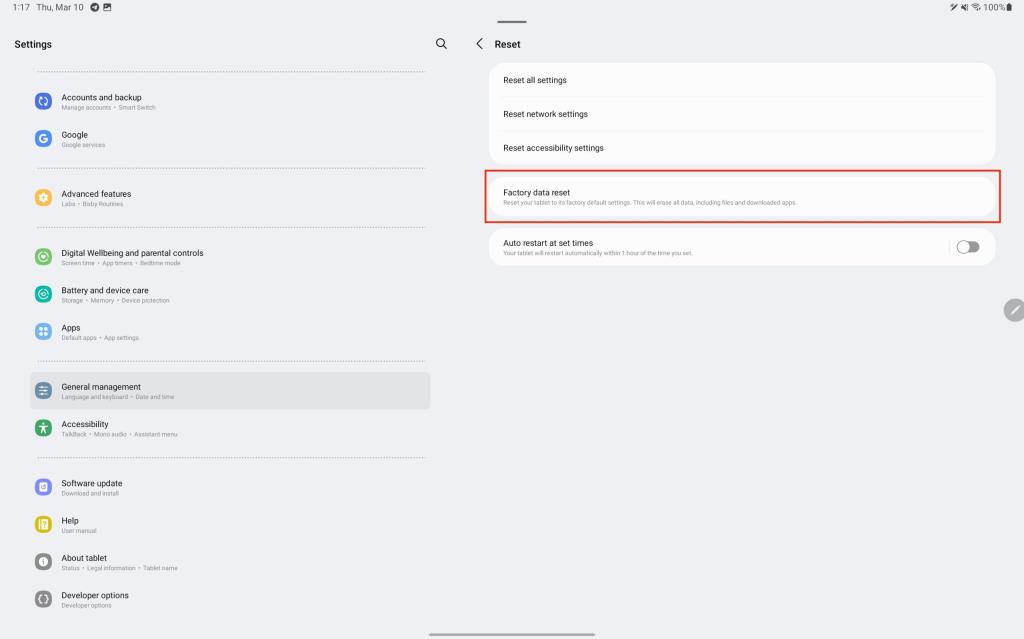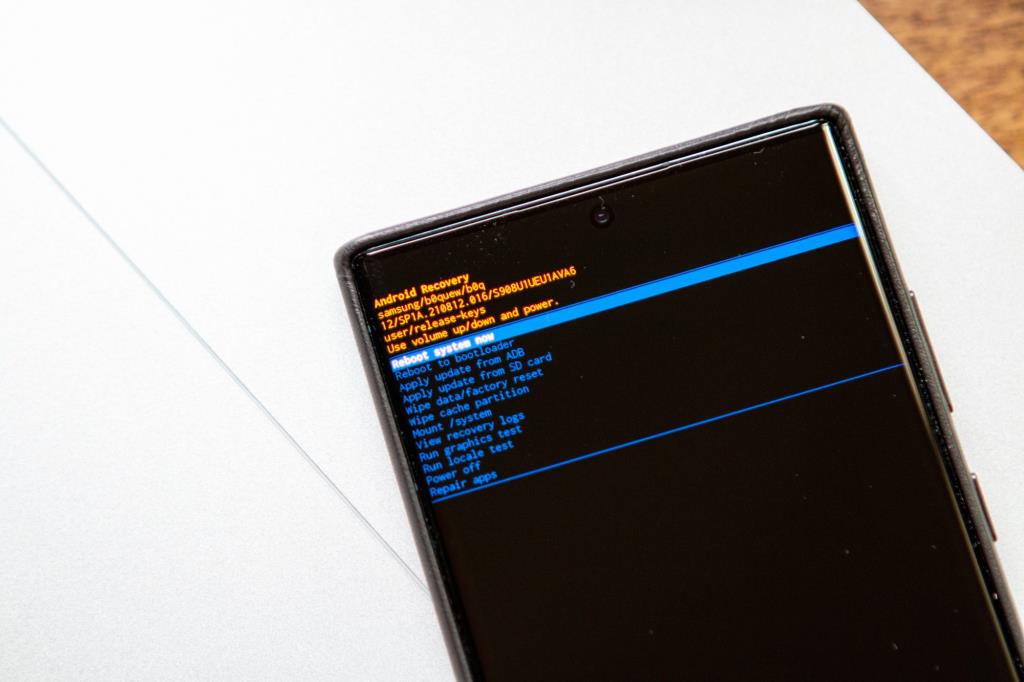Passamos um pouco de tempo com o Galaxy Tab S8 Ultra, e ele é o tablet perfeito para emparelhar com seu PC com Windows ou o Galaxy S22. E embora seja incrível que esses tablets sejam capazes de fazer tanto, o Android e o Samsung One UI não são perfeitos. Se você instala uma atualização e seu Tab S8 está funcionando, ou há alguns aplicativos não autorizados que estão causando estragos na vida útil da bateria, vamos guiá-lo pelas etapas para redefinir o Galaxy Tab S8.
Como redefinir suavemente o Galaxy Tab S8
De tempos em tempos, você pode se deparar com alguns aplicativos que estão causando lentidão no Galaxy Tab S8. Claro, você não vai querer limpar completamente a lousa se estiver tendo apenas alguns soluços. Então, aqui está como você pode reiniciar (ou reiniciar) seu Galaxy Tab S8.
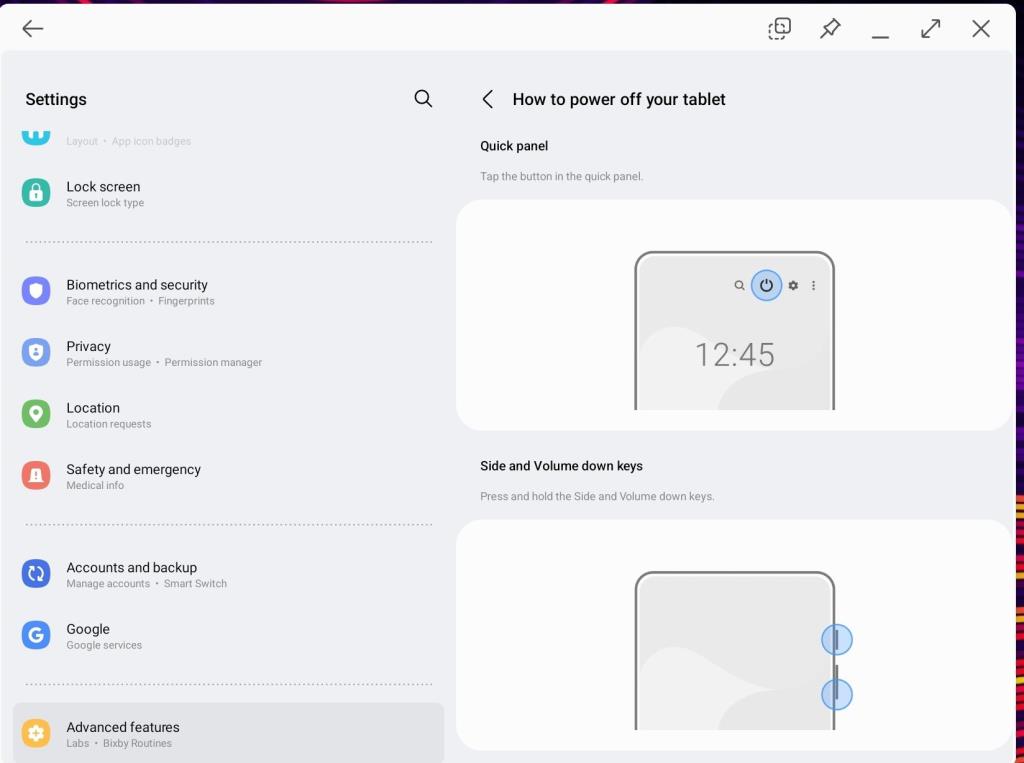
- Pressione e segure os botões Lateral e Diminuir volume ao mesmo tempo.
- Quando o menu Power aparecer, toque em Desligar .
- Toque em Desligar novamente para confirmar.
- Aguarde alguns instantes.
- Depois que o telefone estiver completamente desligado, pressione e segure o botão Lateral até que o logotipo da Samsung apareça.
Para aqueles que estão usando o Galaxy Tab S8 com o modo DeX, há outra maneira de reinicializar (ou reiniciar) seu tablet.
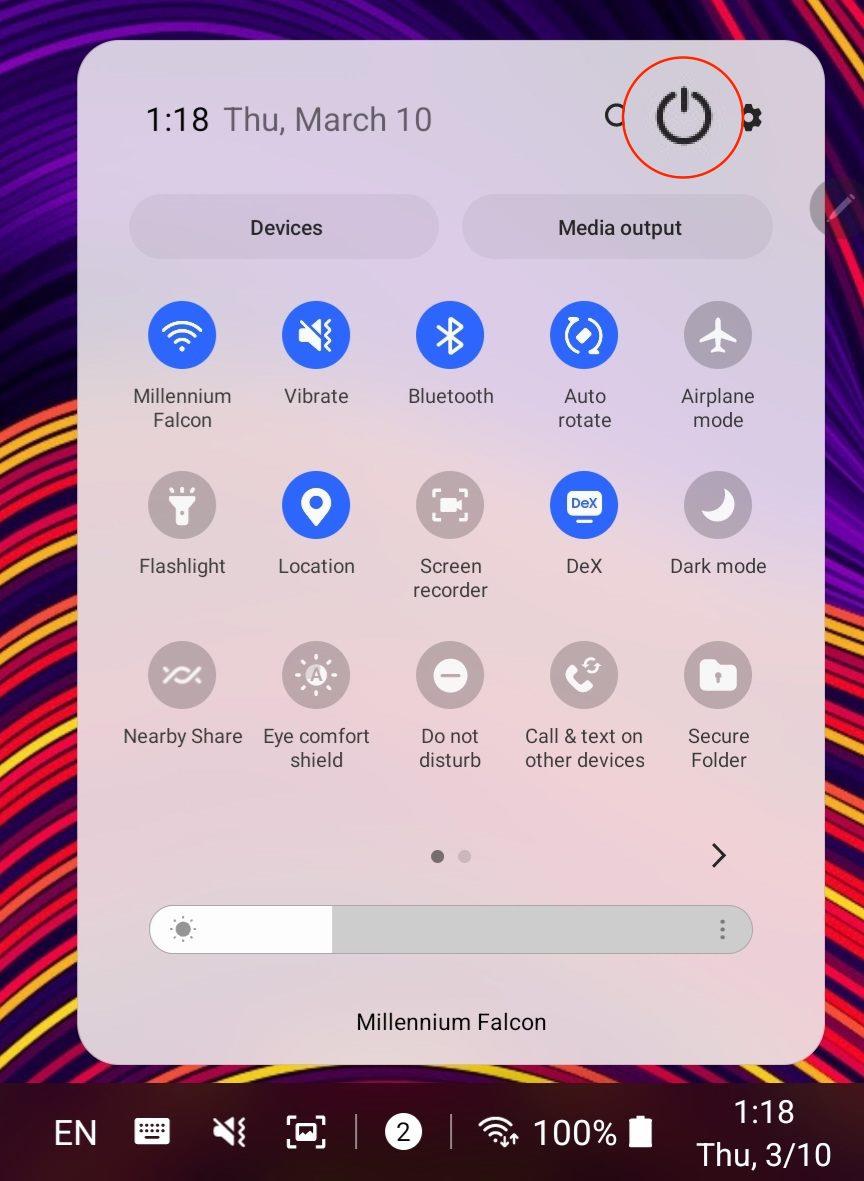
- Na barra de ferramentas inferior, toque no ícone de porcentagem da bateria .
- No menu Configurações rápidas, toque no ícone Energia .
- Toque em Reiniciar .
- Toque em Reiniciar novamente para iniciar o processo.
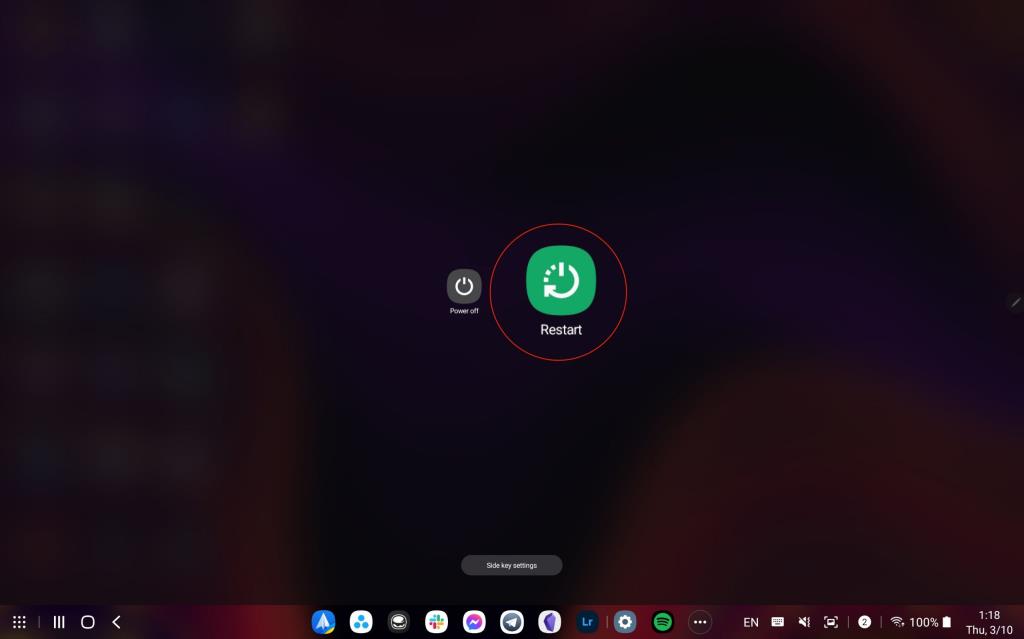
Como redefinir o Galaxy Tab S8
No final das contas, esses novos dispositivos ainda são apenas computadores portáteis supercarregados. Portanto, é mais do que provável que você tenha problemas com o congelamento que não podem ser resolvidos apenas fechando todos os seus aplicativos. Caso isso aconteça com você com o Galaxy Tab S8, você deve tentar realizar uma reinicialização total. Seguir essas etapas não limpará nada do seu tablet, mas funcionará como uma reinicialização habilitada por hardware.
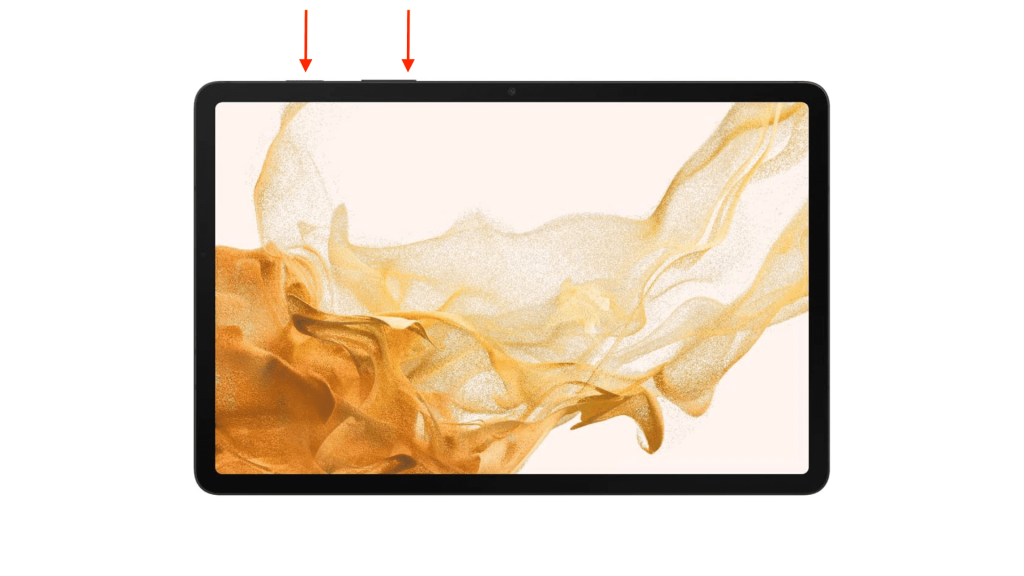
- Pressione e segure a tecla Diminuir volume e Liga / Desliga por até 10 segundos.
- Continue segurando, mesmo que a tela esteja desligada, até que o logotipo da Samsung apareça.
- Depois que o logotipo da Samsung aparecer, solte os dois botões.
Se feito corretamente, seu Galaxy Tab S8 deve iniciar como esperado, permitindo que você desbloqueie e interaja com o tablet novamente.
Como redefinir as configurações de fábrica do Galaxy Tab S8
Se você chegou a um ponto com seu tablet que deseja apenas começar do zero, a única maneira de fazer isso é redefinir o Galaxy Tab S8 de fábrica.
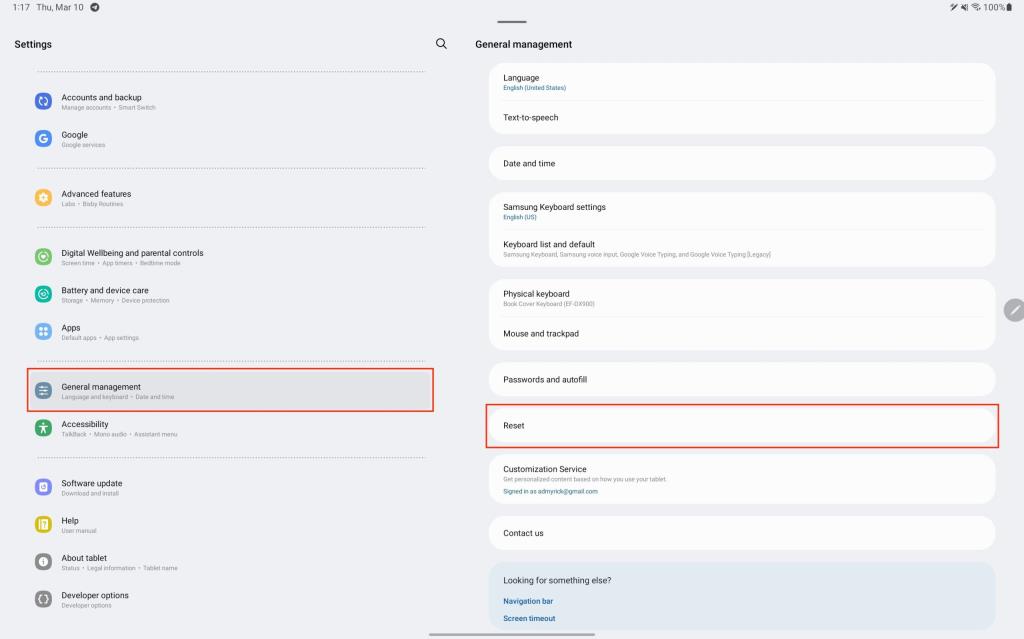
- Abra o aplicativo Configurações no Galaxy Tab S8.
- No painel do lado esquerdo, role para baixo até chegar ao Gerenciamento geral e toque nele.
- Na parte inferior da página do lado direito, toque em Redefinir .
- Toque em Redefinição de dados de fábrica .
- Role até a parte inferior da página e toque em Redefinir .
- Digite sua senha ou código PIN, se solicitado.
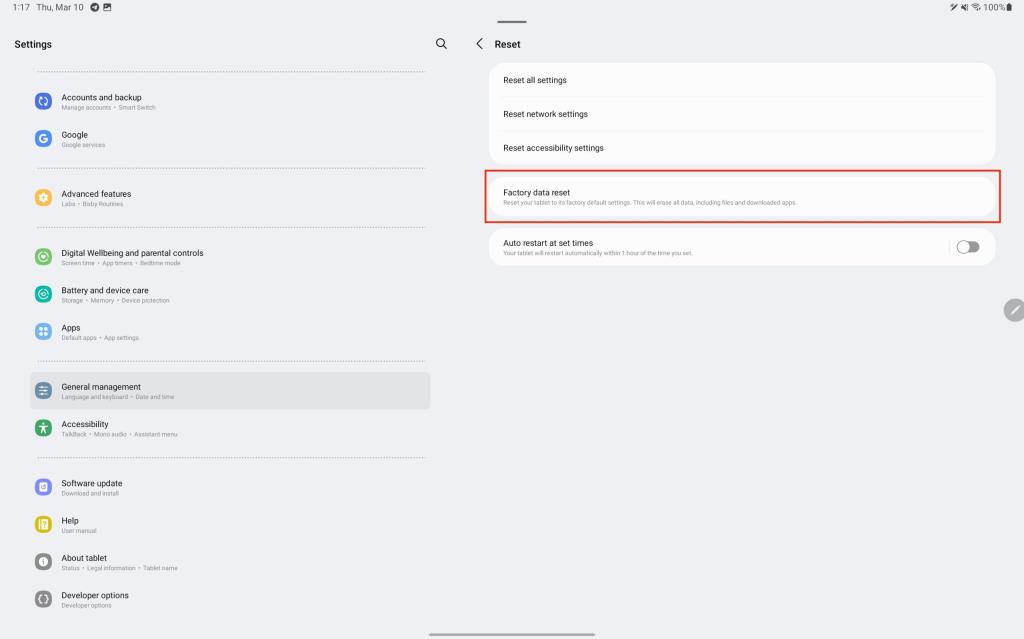
Assim que sua senha ou código PIN for inserido, o processo de redefinição começará. Isso levará alguns instantes e removerá completamente tudo o que você salvou no dispositivo.
Inicialize na recuperação do Android
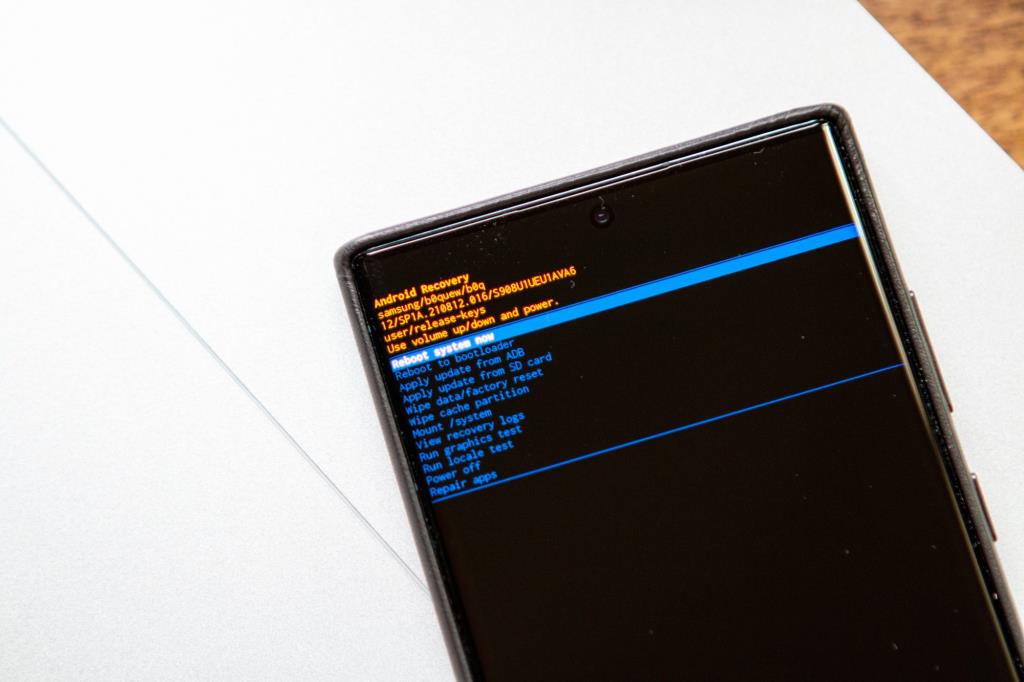
Um método que não é frequentemente falado é inicializar no sistema de recuperação do Android. Isso é algo que é encontrado em praticamente todos os telefones Android imagináveis, mas apresenta um conjunto diferente de opções. Provavelmente, você nunca precisará acessar o Android Recovery no seu Galaxy Tab S8, mas se precisar, veja como fazer isso:
- Desligue o Galaxy Tab S8, se possível. Caso contrário, mantenha pressionados os botões Lateral e Diminuir volume até que a tela fique preta.
- Quando o telefone estiver desligado, pressione e segure os botões Aumentar volume e Lateral até que o logotipo da Samsung apareça.
- Depois que o logotipo da Samsung aparecer, solte o botão Lateral, mas continue segurando o botão Aumentar volume.
Se executado corretamente, você deve ser levado para a interface de recuperação do Android. Você não poderá navegar na página tocando na tela. Em vez disso, você precisará usar os botões Aumentar e Diminuir Volume para subir e descer, enquanto pressionar o botão Lateral selecionará a opção destacada.
- Na interface de recuperação do Android, pressione o botão Diminuir volume até que Wipe data/Factory reset seja destacado.
- Pressione o botão Lateral para confirmar a seleção.
- Navegue até Redefinição de dados de fábrica .
- Pressione o botão Lateral para confirmar a seleção.
Esse processo levará alguns instantes, por isso é importante manter-se firme e não interagir com seu telefone enquanto ele está sendo redefinido. Depois que seu telefone for apagado, você será levado de volta à interface de recuperação do Android. A partir daí, use o botão Lateral para selecionar Reinicializar o sistema agora .
Após a reinicialização do Galaxy Tab S8, ele será completamente redefinido para as configurações de fábrica. Isso significa que você terá que passar por todo o processo de configuração do zero e todos os dados do seu tablet serão removidos.